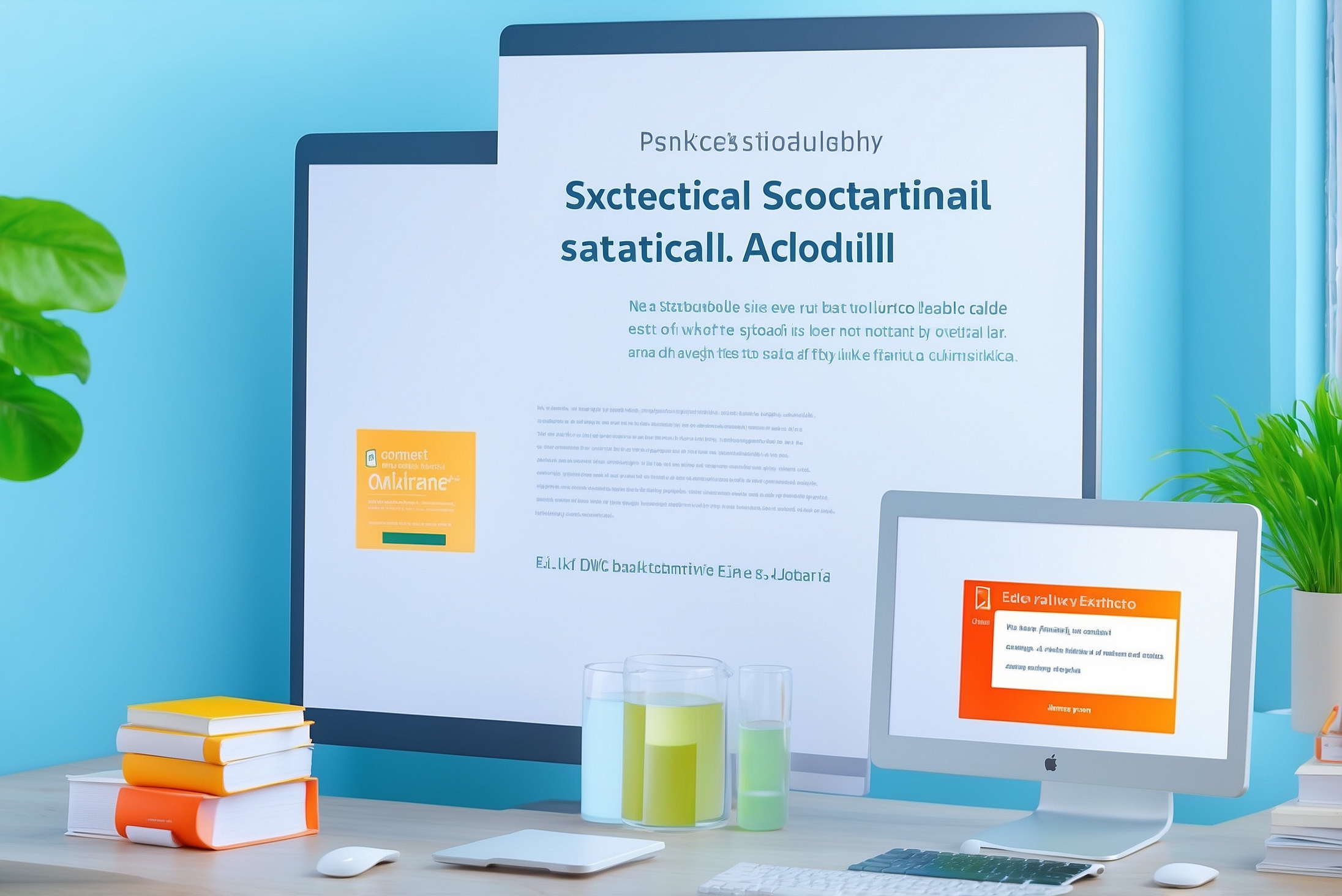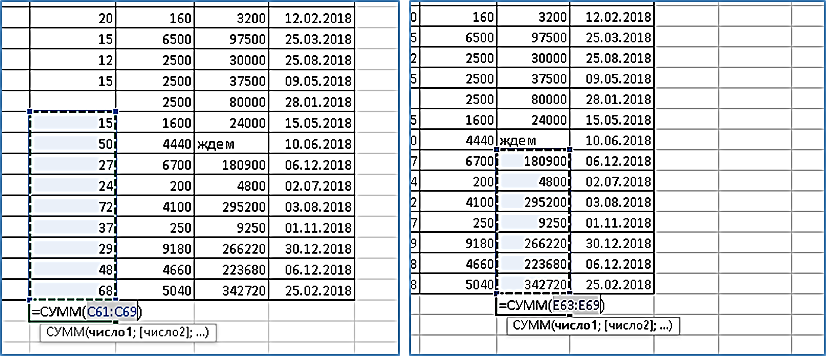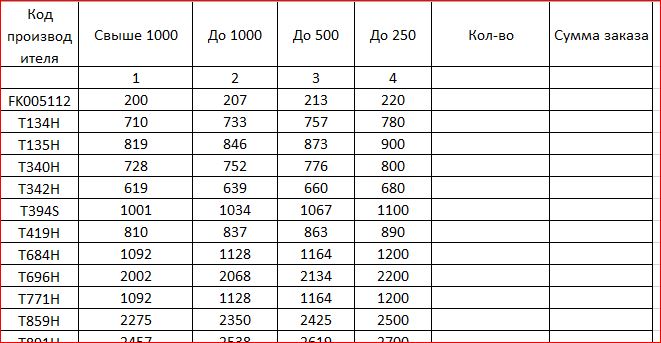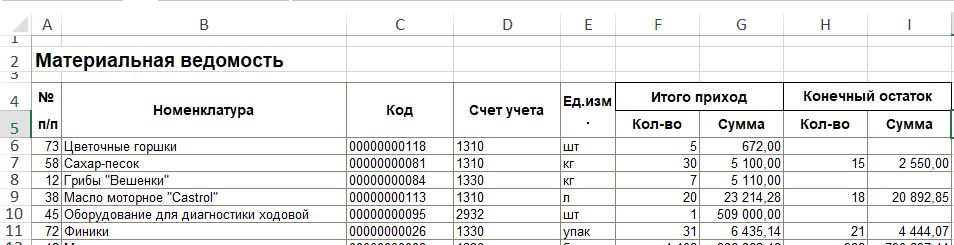Горячие клавиши и клавиатурные комбинации.
Горячие клавиши и клавиатурные комбинации значительно упрощают работу в любой программе. И приложение Project не является в этом исключением. Список горячих клавиш в MS Project 2013 позволит вам значительно ускорить и упростить процесс управления задачами.
В частности, для создания новой задачи гораздо быстрее просто нажать клавишу Insert, чем
выбирать кнопку на вкладке с командами. Чтобы связать выделенные задачи, достаточно нажать Shift в сочетании с F2. Для перехода к выбранной задачи на диаграмме Ганта можно использовать сочетание Ctrl + Shift + F5.
Предлагаем вам список горячих клавиш в MS Project 2013. Это выборка наиболее часто потребляемых клавиатурных комбинаций для работы в Project.
|
Действие |
Сочетание |
|
||||||||
|
Отображение и использование окон |
|
|||||||||
|
Переход к следующему окну |
ALT+TAB |
|
||||||||
|
Переход к предыдущему окну |
ALT+SHIFT+TAB |
|
||||||||
|
Закрытие активного окна |
CTRL+W или CTRL+F4 |
|
||||||||
|
Восстановление размера активного |
CTRL+F5 |
|
||||||||
|
Переход к области задач из другой |
F6 |
|
||||||||
|
Переход из одной области окна |
SHIFT+F6 |
|
||||||||
|
Переход к следующему окну, если |
CTRL+F6 |
|
||||||||
|
Переход к предыдущему окну |
CTRL+SHIFT+F6 |
|
||||||||
|
Развертывание или восстановление |
CTRL+F10 |
|
||||||||
|
Копирование изображения экрана в |
PRINT SCREEN |
|
||||||||
|
Копирование изображения выбранного |
ALT+PRINT SCREEN |
|
||||||||
|
Перемещение по тексту или ячейкам таблицы |
|
|||||||||
|
Перемещение курсора влево на один |
СТРЕЛКА ВЛЕВО |
|
||||||||
|
Перемещение курсора вправо на один |
СТРЕЛКА ВПРАВО |
|
||||||||
|
Перемещение курсора вверх на одну |
СТРЕЛКА ВВЕРХ |
|
||||||||
|
Перемещение курсора вниз на одну |
СТРЕЛКА ВНИЗ |
|
||||||||
|
Перемещение на одно слово влево |
CTRL+СТРЕЛКА ВЛЕВО |
|
||||||||
|
Перемещение на одно слово вправо |
CTRL+СТРЕЛКА ВПРАВО |
|
||||||||
|
Перемещение курсора в конец строки |
END |
|
||||||||
|
Перемещение в начало строки |
HOME |
|
||||||||
|
Перемещение курсора вверх на один |
CTRL+СТРЕЛКА ВВЕРХ |
|
||||||||
|
Перемещение курсора вниз на один |
CTRL+СТРЕЛКА ВНИЗ |
|
||||||||
|
Перемещение курсора в конец |
CTRL+END |
|
||||||||
|
Перемещение в начало текстового |
CTRL+HOME |
|
||||||||
|
Перемещение в пределах таблиц и работа с ними |
|
|||||||||
|
Переход к следующей ячейке |
TAB |
|
||||||||
|
Переход к предыдущей ячейке |
SHIFT+TAB |
|
||||||||
|
Переход к следующей строке |
СТРЕЛКА ВНИЗ |
|
||||||||
|
Переход к предыдущей строке |
СТРЕЛКА ВВЕРХ |
|
||||||||
|
Вставка символа табуляции в ячейку |
CTRL+TAB |
|
||||||||
|
Начало нового абзаца |
ВВОД |
|
||||||||
|
Добавление новой строки в конце таблицы |
TAB в конце последней строки |
|
||||||||
|
Доступ к действиям и работа с ними |
|
|||||||||
|
Вывод меню или сообщения для действия. |
ALT+SHIFT+F10 |
|
||||||||
|
Переход к следующему элементу в |
СТРЕЛКА ВНИЗ |
|
||||||||
|
Переход к предыдущему элементу в |
СТРЕЛКА ВВЕРХ |
|
||||||||
|
Выполнение действия для выбранного |
ВВОД |
|
||||||||
|
Закрытие меню действий или |
ESC |
|
||||||||
|
Работа с диалоговыми окнами |
|
|||||||||
|
Переход к следующему параметру или |
TAB |
|
||||||||
|
Переход к предыдущему параметру |
SHIFT+TAB |
|
||||||||
|
Переход к следующей вкладке |
CTRL+TAB |
|
||||||||
|
Переход к предыдущей вкладке |
CTRL+SHIFT+TAB |
|
||||||||
|
Перемещение между параметрами в |
Клавиши со стрелками |
|
||||||||
|
Выполнение действия, назначенного |
INSERT |
|
||||||||
|
Открытие списка (если он закрыт) и |
Первая буква названия параметра в |
|
||||||||
|
Выбор параметра; установка или |
ALT+ подчеркнутая буква параметра |
|
||||||||
|
Открытие выделенного |
ALT+СТРЕЛКА ВНИЗ |
|
||||||||
|
Закрытие выделенного раскрывающегося |
ESC |
|
||||||||
|
Выполнение действия, назначенного |
ВВОД |
|
||||||||
|
Работа с полями ввода в диалоговых окнах |
|
|||||||||
|
Перемещение курсора в начало |
HOME |
|
||||||||
|
Перемещение курсора в конец записи |
END |
|
||||||||
|
Перемещение курсора влево или |
СТРЕЛКА ВЛЕВО ИЛИ СТРЕЛКА ВПРАВО |
|
||||||||
|
Перемещение курсора влево на одно |
CTRL+СТРЕЛКА ВЛЕВО |
|
||||||||
|
Перемещение на одно слово вправо |
CTRL+СТРЕЛКА ВПРАВО |
|
||||||||
|
Выделение или отмена выделения |
SHIFT+СТРЕЛКА ВЛЕВО |
|
||||||||
|
Выделение или отмена выделения |
SHIFT+СТРЕЛКА ВПРАВО |
|
||||||||
|
Выделение или отмена выделения |
CTRL+SHIFT+СТРЕЛКА ВЛЕВО |
|
||||||||
|
Выделение или отмена выделения |
CTRL+SHIFT+СТРЕЛКА ВПРАВО |
|
||||||||
|
Выделение фрагмента от курсора до |
SHIFT+HOME |
|
||||||||
|
Выделение фрагмента от курсора до |
SHIFT+END |
|
||||||||
|
Основы управления файлами |
|
|||||||||
|
Открытие файла проекта (вывод |
CTRL+F12 |
|
||||||||
|
Открытие файла проекта (вывод |
CTRL+O |
|
||||||||
|
Сохранение файла проекта |
CTRL+S |
|
||||||||
|
Создание нового проекта |
CTRL+N |
|
||||||||
|
Печать файла (вывод вкладки Печать |
CTRL+P |
|
||||||||
|
Использование диалоговых окон Открытие документа и Сохранение |
|
|||||||||
|
Вывод диалогового окна Открытие |
CTRL+F12 |
|
||||||||
|
Вывод диалогового окна Открытие |
CTRL+O |
|
||||||||
|
Вывод диалогового окна Сохранение |
F12 |
|
||||||||
|
Открытие выделенной папки или |
ВВОД |
|
||||||||
|
Открытие папки, расположенной на |
BACKSPACE |
|
||||||||
|
Удаление выделенной папки или |
DELETE |
|
||||||||
|
Отображение контекстного меню для |
SHIFT+F10 |
|
||||||||
|
Переход к следующему параметру |
TAB |
|
||||||||
|
Переход к предыдущему параметру |
SHIFT+TAB |
|
||||||||
|
Открытие списка Поиск в |
F4 или ALT+1 |
|
||||||||
|
Представление “Сетевой график” |
|
|||||||||
|
Переход в другую рамку сетевого |
Клавиши со стрелками |
|
||||||||
|
Добавление рамок сетевого графика |
SHIFT+ клавиши со стрелками |
|
||||||||
|
Перемещение рамки |
CTRL+ клавиши со стрелками |
|
||||||||
|
Примечание: Прежде всего необходимо настроить |
|
|||||||||
|
Переход к самой верхней рамке |
CTRL+HOME или SHIFT+CTRL+HOME |
|
||||||||
|
Переход к самой нижней рамке |
CTRL+END или SHIFT+CTRL+END |
|
||||||||
|
Переход к самой левой рамке |
HOME или SHIFT+HOME |
|
||||||||
|
Переход в самой правой рамке |
END или SHIFT+END |
|
||||||||
|
Переход вверх на одну высоту окна |
PAGE UP или SHIFT+PAGE UP |
|
||||||||
|
Переход вниз на одну высоту окна |
PAGE DOWN или SHIFT+PAGE DOWN |
|
||||||||
|
Переход влево на одну ширину окна |
CTRL+PAGE UP или SHIFT+CTRL+PAGE UP |
|
||||||||
|
Переход вправо на одну ширину окна |
CTRL+PAGE DOWN или SHIFT+CTRL+PAGE DOWN |
|
||||||||
|
Переход к следующему полю в рамке сетевого графика |
ВВОД или TAB |
|
||||||||
|
Переход к предыдущему полю в рамке сетевого графика |
SHIFT+ВВОД |
|
||||||||
|
Использование объектов OfficeArt, |
|
|||||||||
|
Сдвиг фигуры вверх, вниз, вправо |
Клавиши со стрелками |
|
||||||||
|
Увеличение ширины фигуры на 10% |
SHIFT+СТРЕЛКА ВПРАВО |
|
||||||||
|
Уменьшение ширины фигуры на 10% |
SHIFT+СТРЕЛКА ВЛЕВО |
|
||||||||
|
Увеличение высоты фигуры на 10% |
SHIFT+СТРЕЛКА ВВЕРХ |
|
||||||||
|
Уменьшение высоты фигуры на 10% |
SHIFT+СТРЕЛКА ВНИЗ |
|
||||||||
|
Увеличение ширины фигуры на 1% |
CTRL+SHIFT+СТРЕЛКА ВПРАВО |
|
||||||||
|
Уменьшение ширины фигуры на 1% |
CTRL+SHIFT+СТРЕЛКА ВЛЕВО |
|
||||||||
|
Увеличение высоты фигуры на 1% |
CTRL+SHIFT+СТРЕЛКА ВВЕРХ |
|
||||||||
|
Уменьшение высоты фигуры на 1% |
CTRL+SHIFT+СТРЕЛКА ВНИЗ |
|
||||||||
|
Поворот фигуры на 15 градусов |
ALT+СТРЕЛКА ВПРАВО |
|
||||||||
|
Поворот фигуры на 15 градусов |
ALT+СТРЕЛКА ВЛЕВО |
|
||||||||
|
Выделение и копирование объектов и текста OfficeArt |
|
|||||||||
|
Выделение объекта (вместе с |
ESC |
|
||||||||
|
Выбор объекта (с выделением |
TAB или SHIFT+TAB, пока не будет |
|
||||||||
|
Выделение текста внутри объекта |
ВВОД |
|
||||||||
|
Выделение нескольких фигур |
Выделите фигуры, удерживая клавишу |
|
||||||||
|
Выделение нескольких фигур вместе |
Выделите фигуры, удерживая клавишу |
|
||||||||
|
Вырезание выделенного объекта |
CTRL+X |
|
||||||||
|
Копирование выделенного объекта |
CTRL+C |
|
||||||||
|
Вставка вырезанного или |
CTRL+V |
|
||||||||
|
Специальная вставка |
CTRL+ALT+V |
|
||||||||
|
Копирование только форматирования |
CTRL+SHIFT+C |
|
||||||||
|
Вставка только форматирования |
CTRL+SHIFT+V |
|
||||||||
|
Специальная вставка |
CTRL+ALT+V |
|
||||||||
|
Группирование фигур, рисунков или |
CTRL+G после выделения элементов, |
|
||||||||
|
Разгруппирование фигур, рисунков |
CTRL+SHIFT+G после выделения |
|
||||||||
|
Отмена последнего действия |
CTRL+Z |
|
||||||||
|
Повтор последнего действия |
CTRL+Y |
|
||||||||
|
Добавление следующего объекта к |
CTRL+ щелчок |
|
||||||||
|
Добавление следующего объекта к |
SHIFT+ щелчок |
|
||||||||
|
Редактирование текста и надписей OfficeArt |
|
|||||||||
|
Сворачивание выделения |
ESC |
|
||||||||
|
Выделение всего текста |
CTRL+A |
|
||||||||
|
Удаление одного слова слева от |
CTRL+BACKSPACE |
|
||||||||
|
Удаление одного слова справа от |
CTRL+DELETE |
|
||||||||
|
Отмена |
CTRL+Z |
|
||||||||
|
Повтор |
CTRL+Y |
|
||||||||
|
Перемещение курсора влево на одно |
CTRL+СТРЕЛКА ВЛЕВО |
|
||||||||
|
Перемещение на одно слово вправо |
CTRL+СТРЕЛКА ВПРАВО |
|
||||||||
|
Переход в начало строки |
HOME |
|
||||||||
|
Переход в конец строки |
END |
|
||||||||
|
Перемещение курсора вверх на один |
CTRL+СТРЕЛКА ВВЕРХ |
|
||||||||
|
Перемещение курсора вниз на один |
CTRL+СТРЕЛКА ВНИЗ |
|
||||||||
|
Перемещение в начало текста |
CTRL+HOME |
|
||||||||
|
Перемещение в конец текста объекта |
CTRL+END |
|
||||||||
|
Перемещение в представлениях и окнах |
|
|||||||||
|
Активация строки ввода для |
F2 |
|
||||||||
|
Активация строки меню |
F10 или ALT |
|
||||||||
|
Активация меню управления проектом |
ALT+ДЕФИС или ALT+ПРОБЕЛ |
|
||||||||
|
Активация разделителя |
SHIFT+F6 |
|
||||||||
|
Закрытие окна программы |
ALT+F4 |
|
||||||||
|
Отображение всех отфильтрованных |
F3 |
|
||||||||
|
Отображение диалогового окна Параметры |
ALT+F3 |
|
||||||||
|
Открытие нового окна |
SHIFT+F11 |
|
||||||||
|
Уменьшение выделения до одного |
SHIFT+BACKSPACE |
|
||||||||
|
Включение сортировки по |
SHIFT+F3 |
|
||||||||
|
Выбор объекта-рисунка |
F6 |
|
||||||||
|
Вывод сведений о задаче |
SHIFT+F2 |
|
||||||||
|
Вывод сведений о ресурсе |
SHIFT+F2 |
|
||||||||
|
Вывод сведений о назначении |
SHIFT+F2 |
|
||||||||
|
Включение или отключение режима |
SHIFT+F8 |
|
||||||||
|
Включение или отключение автовычисления |
CTRL+F9 |
|
||||||||
|
Включение или отключение режима |
F8 |
|
||||||||
|
Перемещение влево, вправо, вверх |
ALT+ клавиши со стрелками |
|
||||||||
|
Управление структурой проекта |
|
|||||||||
|
Скрытие |
ALT+SHIFT+ДЕФИС |
|
||||||||
|
Понижение |
ALT+SHIFT+СТРЕЛКА |
|
||||||||
|
Отображение |
ALT+SHIFT+= |
|
||||||||
|
Отображение |
ALT+SHIFT+* |
|
||||||||
|
Повышение |
ALT+SHIFT+СТРЕЛКА |
|
||||||||
|
Выделение и изменение в диалоговом окне |
|
|||||||||
|
Перемещение между полями в нижней |
Клавиши со стрелками |
|
||||||||
|
Переход к таблицам в нижней части |
ALT+1 (влево) или ALT+2 (вправо) |
|
||||||||
|
Переход к следующей задаче или |
ВВОД |
|
||||||||
|
Переход к предыдущей задаче или |
SHIFT+ВВОД |
|
||||||||
|
Выделение и изменение в представлении листа Изменение в представлении |
|
|||||||||
|
Отмена ввода данных |
Esc |
|
||||||||
|
Очистка или сброс выбранного поля |
CTRL+DELETE |
|
||||||||
|
Копирование выделенных данных |
CTRL+C |
|
||||||||
|
Вырезание выделенных данных |
CTRL+X |
|
||||||||
|
Удаление выделенных данных |
DELETE |
|
||||||||
|
Удаление строки с выделенной |
CTRL+ЗНАК МИНУС (на цифровой |
|
||||||||
|
Заполнение вниз |
CTRL+D |
|
||||||||
|
Отображение диалогового окна Поиск |
CTRL+F или SHIFT+F5 |
|
||||||||
|
Переход к следующему совпадению в |
SHIFT+F4 |
|
||||||||
|
Выполнение команды Перейти |
F5 |
|
||||||||
|
Связывание задач |
CTRL+F2 |
|
||||||||
|
Вставка скопированных или |
CTRL+V |
|
||||||||
|
Уменьшение выделения до одного |
SHIFT+BACKSPACE |
|
||||||||
|
Отмена последнего действия |
CTRL+Z |
|
||||||||
|
Разрыв связей задач |
CTRL+SHIFT+F2 |
|
||||||||
|
Планирование задачи вручную |
CTRL+SHIFT+M |
|
||||||||
|
Планирование задачи автоматически |
CTRL+SHIFT+A |
|
||||||||
|
Перемещение в представлении |
|
|||||||||
|
Переход в начало проекта (по шкале |
ALT+HOME |
|
||||||||
|
Переход в конец проекта (по шкале |
ALT+END |
|
||||||||
|
Перемещение по шкале времени влево |
ALT+СТРЕЛКА ВЛЕВО |
|
||||||||
|
Перемещение по шкале времени |
ALT+СТРЕЛКА ВПРАВО |
|
||||||||
|
Переход к выбранной задаче на |
Ctrl + Shift + |
|
||||||||
|
Переход в первое поле строки |
HOME или CTRL+СТРЕЛКА ВЛЕВО |
|
||||||||
|
Переход в первую строку |
CTRL+СТРЕЛКА ВВЕРХ |
|
||||||||
|
Переход в первое поле первой |
CTRL+HOME |
|
||||||||
|
Переход в последнее поле строки |
END или CTRL+СТРЕЛКА ВПРАВО |
|
||||||||
|
Переход в последнее поле последней |
CTRL+END |
|
||||||||
|
Переход в последнюю строку |
CTRL+СТРЕЛКА ВНИЗ |
|
||||||||
|
Перемещение в боковой панели |
|
|||||||||
|
Перемещение между боковой панелью |
CTRL+TAB или CTRL+SHIFT+TAB |
|
||||||||
|
Перемещение между элементами |
TAB |
|
||||||||
|
Установка или снятие флажков и |
ПРОБЕЛ |
|
||||||||
|
Выбор элементов в представлении |
|
|||||||||
|
Расширение выделения вниз на одну |
SHIFT+PAGE DOWN |
|
||||||||
|
Расширение выделения вверх на одну |
SHIFT+PAGE UP |
|
||||||||
|
Расширение выделения вниз на одну |
SHIFT+СТРЕЛКА ВНИЗ |
|
||||||||
|
Расширение выделения вверх на одну |
SHIFT+СТРЕЛКА ВВЕРХ |
|
||||||||
|
Расширение выделения до первого |
SHIFT+HOME |
|
||||||||
|
Расширение выделения до последнего |
SHIFT+END |
|
||||||||
|
Расширение выделения до начала |
CTRL+SHIFT+HOME |
|
||||||||
|
Расширение выделения до конца |
CTRL+SHIFT+END |
|
||||||||
|
Расширение выделения до первой |
CTRL+SHIFT+СТРЕЛКА ВВЕРХ |
|
||||||||
|
Расширение выделения до последней |
CTRL+SHIFT+СТРЕЛКА ВНИЗ |
|
||||||||
|
Расширение выделения до первого |
CTRL+SHIFT+HOME |
|
||||||||
|
Расширение выделения до последнего |
CTRL+SHIFT+END |
|
||||||||
|
Выделение всех строк и столбцов |
CTRL+SHIFT+ПРОБЕЛ |
|
||||||||
|
Выделение столбца |
CTRL+ПРОБЕЛ |
|
||||||||
|
Выделение строки |
SHIFT+ПРОБЕЛ |
|
||||||||
|
Переход в выделении вниз на одно |
ВВОД |
|
||||||||
|
Переход в выделении вверх на одно |
SHIFT+ВВОД |
|
||||||||
|
Переход в выделении вправо на одно |
TAB |
|
||||||||
|
Переход в выделении влево на одно |
SHIFT+TAB |
|
||||||||
|
Выделение и изменение в строке ввода |
|
|||||||||
|
Ввод данных |
ВВОД |
|
|
|||||||
|
Отмена ввода данных |
ESC |
|
|
|||||||
|
Удаление одного символа слева от |
BACKSPACE |
|
|
|||||||
|
Удаление одного символа справа от |
DELETE |
|
|
|||||||
|
Удаление одного слова справа от |
CTRL+DELETE |
|
|
|||||||
|
Расширение выделения до конца |
SHIFT+END |
|
|
|||||||
|
Расширение выделения до начала |
SHIFT+HOME |
|
|
|||||||
|
Включение и отключение режима |
INSERT |
|
|
|||||||
|
Работа со шкалой времени |
|
|||||||||
|
Перемещение по шкале времени влево |
ALT+PAGE UP |
|
|
|||||||
|
Перемещение по шкале времени |
ALT+PAGE DOWN |
|
|
|||||||
|
Перемещение по шкале времени в |
ALT+HOME |
|
|
|||||||
|
Перемещение по шкале времени в |
ALT+END |
|
|
|||||||
|
Прокрутка шкалы времени влево |
ALT+СТРЕЛКА ВЛЕВО |
|
|
|||||||
|
Прокрутка шкалы времени вправо |
ALT+СТРЕЛКА ВПРАВО |
|
|
|||||||
|
Уменьшение единиц времени |
CTRL+/ (косая черта на цифровой |
|
|
|||||||
|
Увеличение единиц времени |
CTRL+* (звездочка на цифровой |
|
|
|||||||
Применение комбинаций клавиш из списка горячих клавиш в MS Project 2013 ускорит вашу работу в несколько раз, освободив время для непосредственного управления проектами и задачами.